NTP (Network Time Protocol) ir tīkla protokols, kas atbild par datoru pulksteņu sinhronizēšanu tīklā. Tam ir gan servera, gan klienta programmas, kas atrodas tīklā esošajās sistēmās. Katram serverim ir jābūt NTP klienta programmatūrai, lai sinhronizētu pulksteni ar tīkla laika serveri, un vairumā gadījumu tas pēc noklusējuma atrodas ierīces operētājsistēmā.
NTP servera nozīmīgās iezīmes
Šeit ir dažas NTP pamatīpašības:
- NTP nepieciešams atsauces pulkstenis, kas dod standarta laiku, jo visiem sistēmas pulksteņiem ir noteikts pareizs laiks, taču tiem var būt nelielas variācijas, taču NTP aprēķina pareizo laiku, izmantojot dažus standarta aprēķinus.
- Atkarīgs no UTC (universālā laika pulksteņa) kā atsauces laika
- NTP ir kļūdām tolerants protokols, kas sinhronizēs savu laiku, novēršot vairākus laika avotus un samazinot uzkrātās kļūdas. Tas izmetīs jebkuru īslaicīgu vai pastāvīgu neprecīzu laika avotu.
- Tas ir ļoti pielāgojams; jūs varat pievienot pēc iespējas vairāk laika avotu, jo katrs mezgls sazināsies divvirzienu vai vienvirziena virzienā un pārsūtīs laiku, veidojot kokam līdzīgu struktūru, augšpusē ir atsauces pulkstenis.
- Tā ir ļoti precīza, jo tā izvēlas labāko starp pieejamajiem laika avotiem ar kļūdas robežu, kas mazāka par nanosekundi.
- Tas darbojas pat tad, ja tīkls īslaicīgi nedarbojas, jo tas aprēķina laiku no pagātnes, lai novērtētu pašreizējo laiku un kļūdas robežu.
Šajā ceļvedī mēs parādīsim, kā instalēt NTP serveri un tā klienta programmu Ubuntu.
Prasības
- Darbojas Ubuntu serveris
- Lietotājs (root vai nav root) ar sudo privilēģijām
NTP servera instalēšana Ubuntu
Pirmkārt, mēs jums parādīsim soli pa solim NTP servera instalēšanu Ubuntu.
1. darbība: Sistēmas repozitorija atjaunināšana
Pēc noklusējuma NTP servera pakotne ir pieejama Ubuntu noklusējuma pakotņu krātuvē, taču pirms tās instalēšanas ļaujiet mums atjaunināt pakotņu krātuvi, izmantojot zemāk esošo komandu.
$ sudo apt update -y
2. darbība: instalējiet NTP serveri
Tagad jūs varat instalēt NTP serveri, izmantojot komandu zemāk
$ sudo apt instalējiet ntp
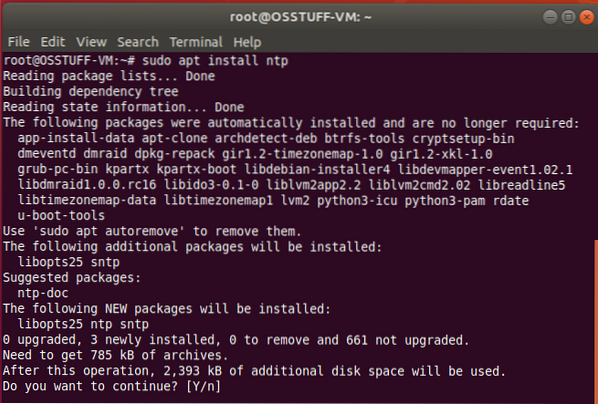
Apstiprināšanas uzvednē ierakstiet “Y” un nospiediet taustiņu Enter, lai turpinātu instalēšanas procesu.
3. darbība: apstipriniet NTP servera instalēšanu
Tagad pārbaudiet savu NTP servera instalēšanas statusu, izmantojot komandu zemāk
$ sntp --versija
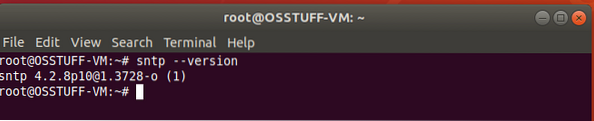
4. darbība: konfigurējiet NTP serveri
Pēc veiksmīgas instalēšanas ir pienācis laiks to konfigurēt tā, lai tas varētu sinhronizēt savu laiku no publiskā NTP servera. Lai to izdarītu, jums ir jārediģē ntp.conf failu, izmantojot zemāk esošo komandu.
$ sudo nano / etc / ntp.konf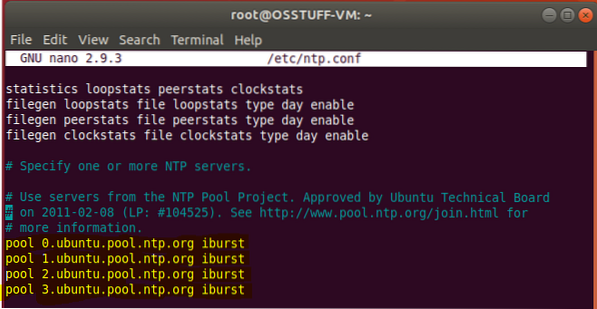
Tagad jums jāaizstāj zemāk redzamās rindas
baseins 0.ubuntu.baseins.ntp.org iburst baseins 1.ubuntu.baseins.ntp.org iburst baseins 2.ubuntu.baseins.ntp.org iburst baseins 3.ubuntu.baseins.ntp.org iburst
ar vēlamo NTP kopas serveri šai apmācībai es izmantoju Eiropu. Šeit varat redzēt NTP kopas servera sarakstu
baseins 0.eiropa.baseins.ntp.org iburst baseins 1.eiropa.baseins.ntp.org iburst baseins 2.eiropa.baseins.ntp.org iburst baseins 3.eiropa.baseins.ntp.org iburst
Pēc iepriekšējās rindas nomaiņas, lūdzu, saglabājiet un izejiet no konfigurācijas faila. Lai piemērotu šos iestatījumus, mums ir jārestartē NTP pakalpojums, izmantojot komandu zemāk
$ sudo systemctl restartējiet ntp Tagad pēc restartēšanas varat pārbaudīt NTP pakalpojuma statusu, izmantojot komandu zemāk
$ sudo systemctl statuss ntp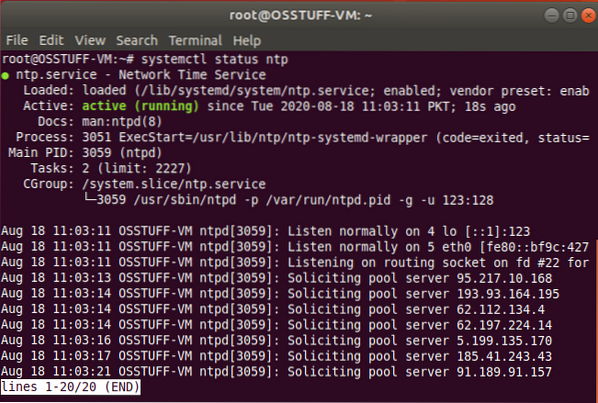
NTP klienta instalēšana Ubuntu
Šajā sadaļā mēs parādīsim soli pa solim procedūru NTP klienta instalēšanai, lai mēs varētu sinhronizēt ar mūsu NTP serveri.
1. darbība: instalējiet Ntpdate
Ntpdate ir programma, kas ļauj sistēmai sinhronizēt savu laiku un datumu, izveidojot savienojumu ar NTP serveri. tāpēc mēs instalēsim Ntpdate, izmantojot komandu zemāk
$ sudo apt instalējiet ntpdate
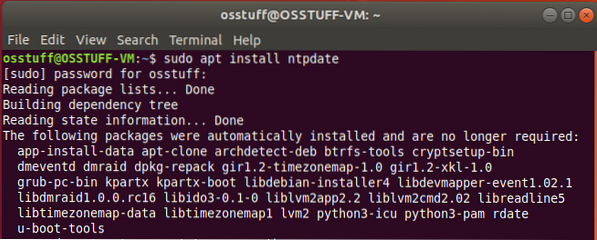
2. darbība: pievienojiet NTP servera IP resursdatora failā
NTP klientam ir jāatrisina NTP serveris pēc resursdatora nosaukuma, tāpēc failā / etc / hosts jāpievieno NTP servera IP adrese un resursdatora nosaukums.
Lai rediģētu / etc / hosts failu, izmantojot komandu zemāk
$ sudo nano / etc / hosts
Tagad pievienojiet sava servera IP ar resursdatora nosaukumu failā / etc / hosts šādi
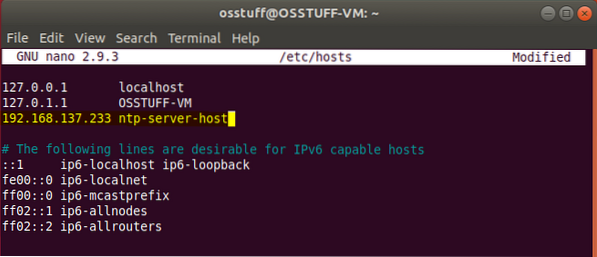
3. darbība: pārbaudiet klienta laika sinhronizāciju
Tagad mēs pārbaudīsim mūsu klientu sistēmu, ja tā ir sinhronizēta ar NTP servera laiku, palaidiet komandu.
$ sudo ntpdate ntp-serveris-resursdators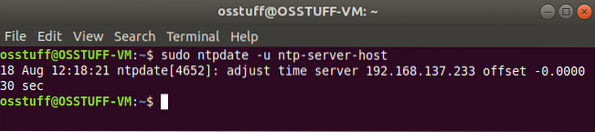
4. darbība: NTP klienta instalēšana
Tālāk mums klienta sistēmā jāinstalē NTP pakalpojums. Lai to panāktu, izmantojiet zemāk esošo komandu.
$ sudo apt instalējiet ntp
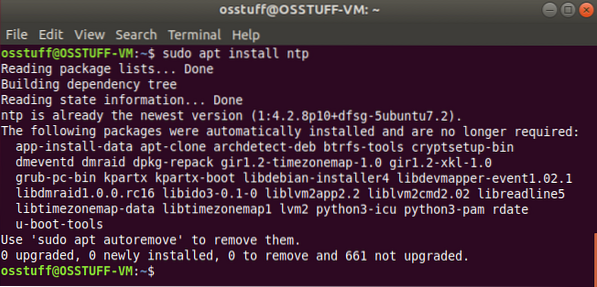
5. darbība: NTP klienta konfigurēšana
Šīs darbības mērķis ir izmantot iepriekš konfigurētu NTP serveri, kas darbojas kā mūsu NTP serveris. Lai tas notiktu, mums ir jārediģē / etc / ntp.conf fails.
$ sudo nano / etc / ntp.konfpievienos mūsu servera iestatījumus šādi
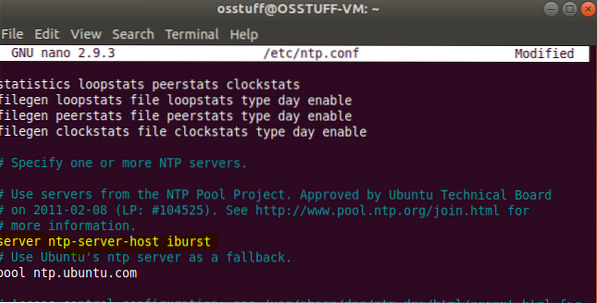
Saglabājiet konfigurācijas failu un izejiet no tā.
Lai izmaiņas stātos spēkā, restartējiet NTP pakalpojumu, izmantojot komandu zemāk
$ sudo systemctl restartējiet ntp
6. darbība: NPT laika sinhronizācijas rindas pārbaude
Tagad klienta un NTP servera nesinhronizācija, jūs varat apskatīt sinhronizācijas informāciju, izpildot komandu.
$ ntpq -p
izeja būs kā
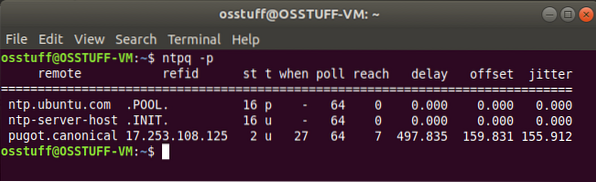
Šajā brīdī esat veiksmīgi konfigurējis NTP serveri Ubuntu un iestatījis arī NTP klienta sinhronizāciju no NTP servera.
 Phenquestions
Phenquestions



